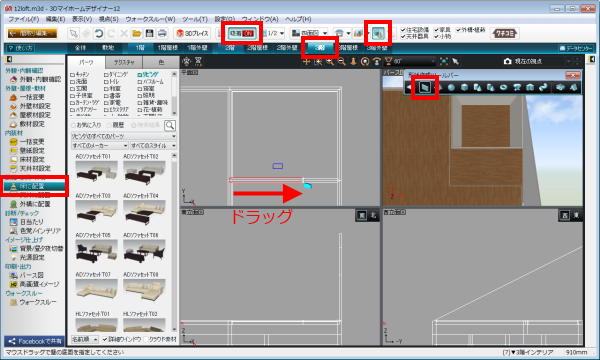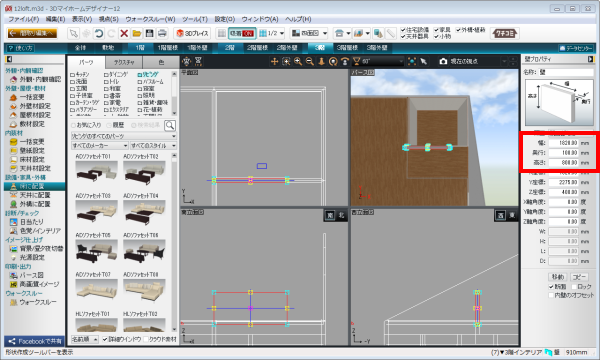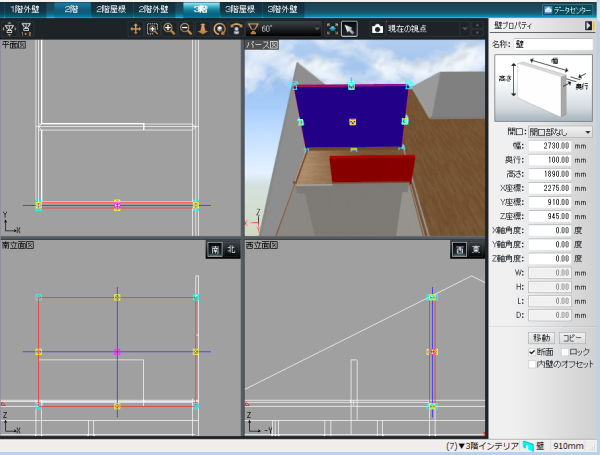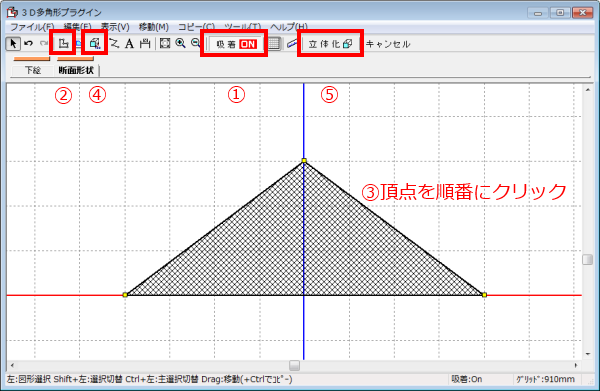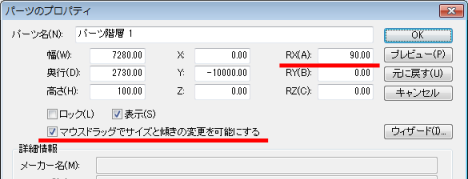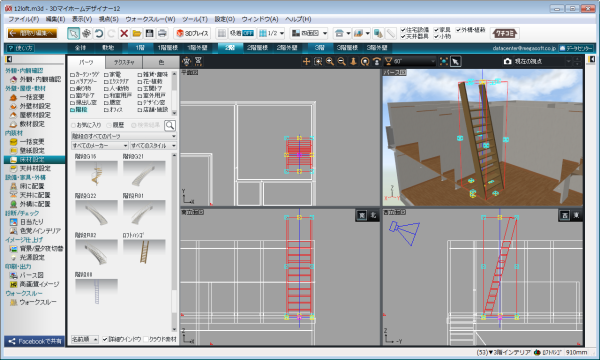よくあるご質問
 ロフトを作成する
ロフトを作成する
詳細ロフトや屋根裏収納を作成する方法です。 対象製品
手順【1】ロフト(3階)の間取りを作成します 操作方法【1】ロフト(3階)の間取りを作成します
【2】屋根と3階の天井高・階高を設定します
【3】立体化して3階の天井を削除します。
【4】ロフトの正面と背面の壁を作成します
【5】ロフト側面の壁を作成します
注意操作【3】で削除した天井は、間取り画面に戻って間取りを編集して再立体化すると、自動的に再生成されます。 |
3Dマイホームデザイナーシリーズ/3Dマイホームデザイナー12


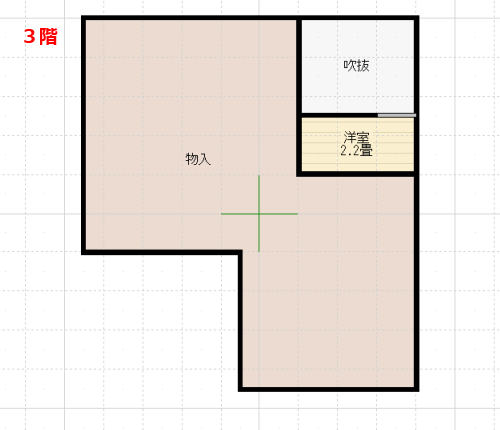
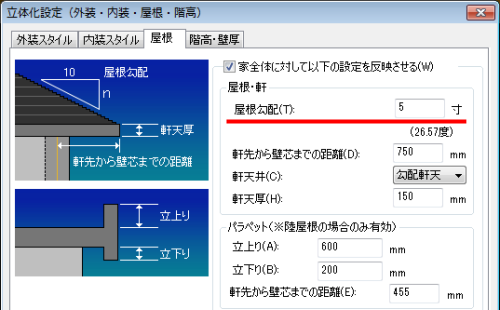
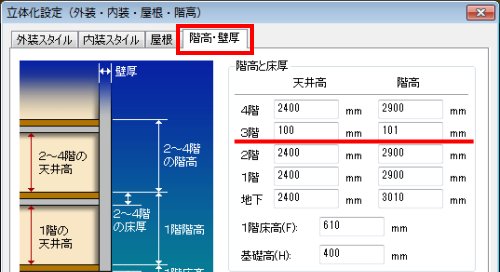
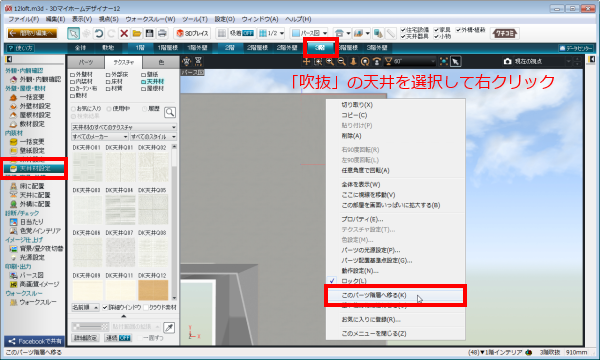

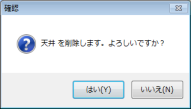

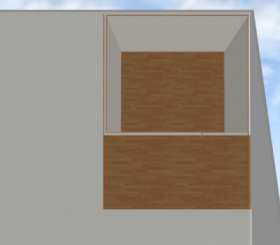 「洋室」と「吹抜」の天井を削除した状態
「洋室」と「吹抜」の天井を削除した状態